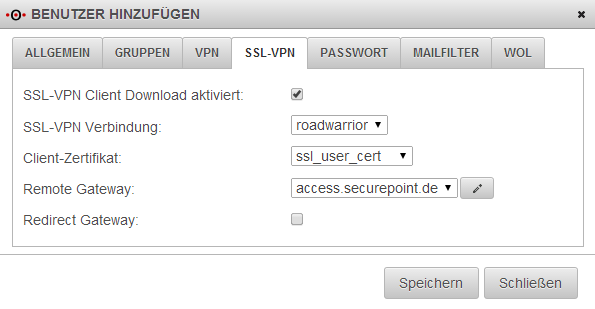(Die Seite wurde neu angelegt: „<noinclude> {{Archivhinweis|UTM/AUTH/Benutzerverwaltung_SSL-VPN}} </noinclude> ====Registerkarte SSL-VPN==== 350px|thumb|right|SSL VPN Einstellungen Die Registerkarte '''SSL-VPN''' nimmt die Einstellungen für den SSL-VPN Client auf. Diese Einstellungen setzen voraus, dass vorher SSL-VPN Verbindungen erstellt wurden und somit auch Zertifikate für diese Verbindungen bestehen. *Wenn der Benutzer den SSL-VPN Client mit Konfigu…“) |
(kein Unterschied)
|
Aktuelle Version vom 21. Dezember 2022, 15:15 Uhr
notempty
notempty
notempty Dieser Artikel bezieht sich auf eine nicht mehr aktuelle Version!
notempty
Der Artikel für die neueste Version steht hier
Zu diesem Artikel gibt es bereits eine neuere Version, die sich allerdings auf eine Reseller-Preview bezieht
Registerkarte SSL-VPN
Die Registerkarte SSL-VPN nimmt die Einstellungen für den SSL-VPN Client auf. Diese Einstellungen setzen voraus, dass vorher SSL-VPN Verbindungen erstellt wurden und somit auch Zertifikate für diese Verbindungen bestehen.
- Wenn der Benutzer den SSL-VPN Client mit Konfiguration und Zertifikaten vom User-Interface herunterladen darf, aktivieren Sie die Checkbox SL-VPN Client Download aktivieren.
- Wählen Sie im Feld SSL-VPN Verbindung eine der angelegten SSL-VPN Verbindungen aus.
- Wählen Sie im Feld Client-Zertifikat ein Zertifikat, welches der Benutzer zur Authentifizierung benutzen soll.
- Wählen Sie im Feld Remote Gateway eine der angebotenen IP-Adressen oder betätigen Sie die Schaltfläche mit dem Stiftsymbol und tragen eine IP-Adresse ein.
- Aktivieren Sie die Checkbox Redirect Gateway, wenn der gesamte Internetverkehr des Clients über das gewählte Gateway gesendet werden soll.
- Mit den Schaltflächen in der letzten Zeile des Fensters können Sie den Installer des Clients, den portablen Client oder die Konfiguration herunterladen.